На компьютере, с которого вы хотите удаленно работать со своей программой 1С, необходимо установить корневой цифровой сертификат Удостоверяющего Центра (Certificate Authority) 1С:Линк. Задача центра сертификации — подтверждать подлинность ключей шифрования с помощью сертификатов электронной подписи.
Технически центр сертификации отвечает за управление криптографическими ключами пользователей. Открытые ключи и другая информация о пользователях хранится удостоверяющим центром в виде цифровых сертификатов.
1) Загрузите корневой сертификат Удостоверяющего Центра 1С:Линк (1С-Link-CA) и сохраните в файл.
2) Откройте в Windows папку с загруженным файлом, нажмите на нем правой кнопкой мыши и выберите пункт меню Установить сертификат.
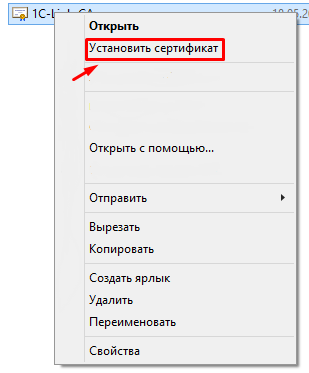
3) Запустится Мастер импорта сертификатов. В появившемся окне нажмите кнопку Далее.
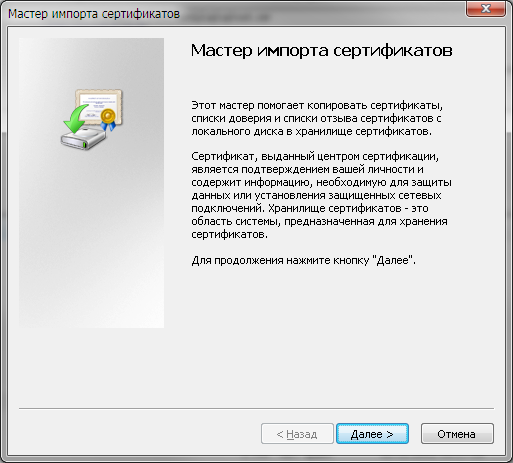
4) В следующем окне мастера выберите опцию Поместить все файлы в следующее хранилище и нажмите кнопку Обзор
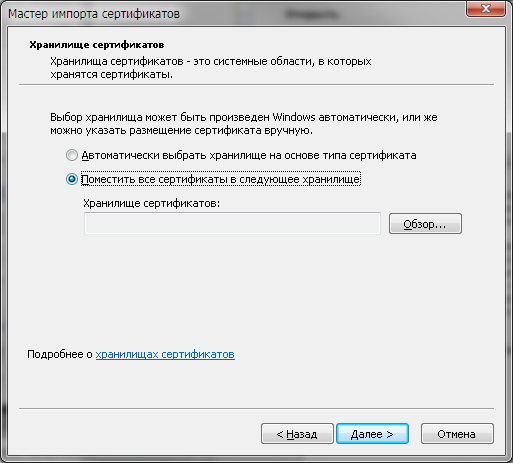
5) В появившемся окне выберите хранилище сертификатов — Доверенные корневые центры сертификации — нажмите ОК.

6) В результате произведенных действий окно мастера должно выглядеть следующим образом:
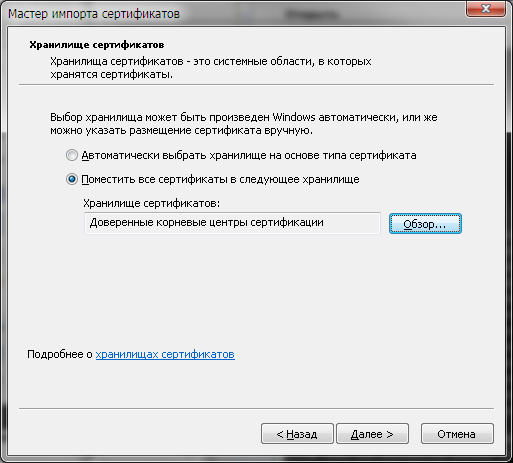
7) Нажмите кнопку Далее — появится окно мастера Завершение мастера импорта сертификатов.
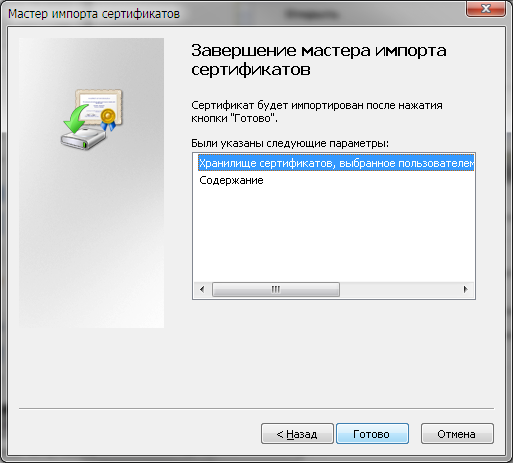
8) Нажмите кнопку Готово — появится окно с запросом подтверждения импорта сертификата, как показано ниже.

9) В вашем окне цифровой отпечаток (sha1) должен выглядеть также, как на рисунке. Нажмите Да, чтобы завершить установку сертификата.












